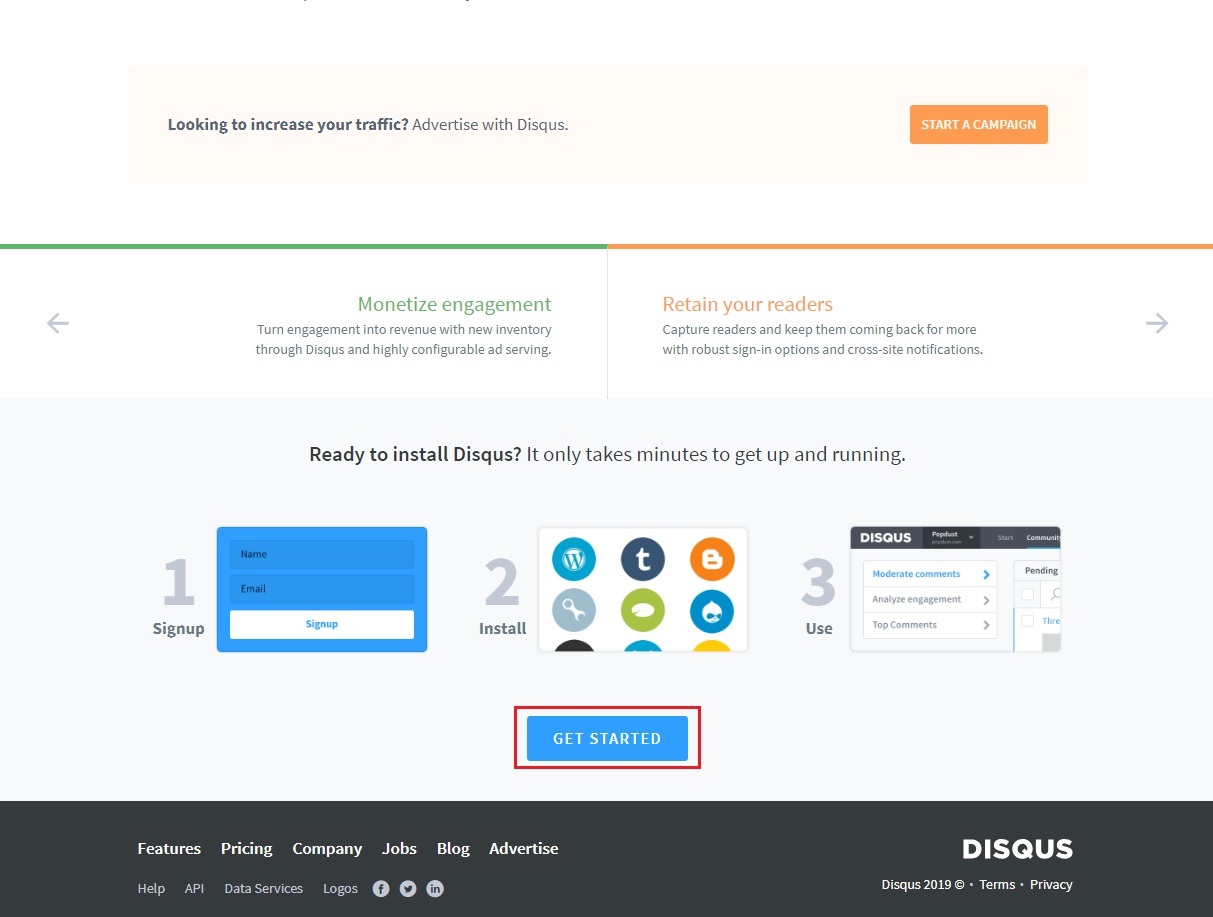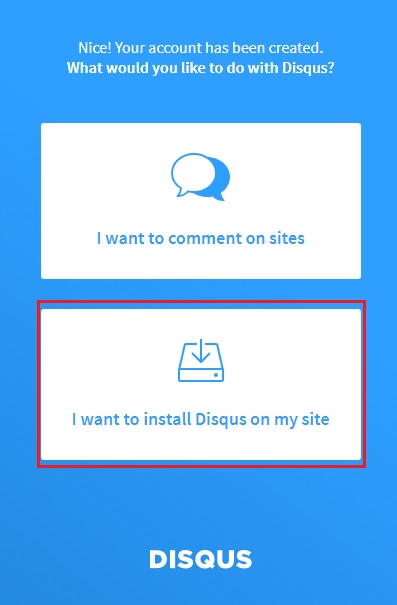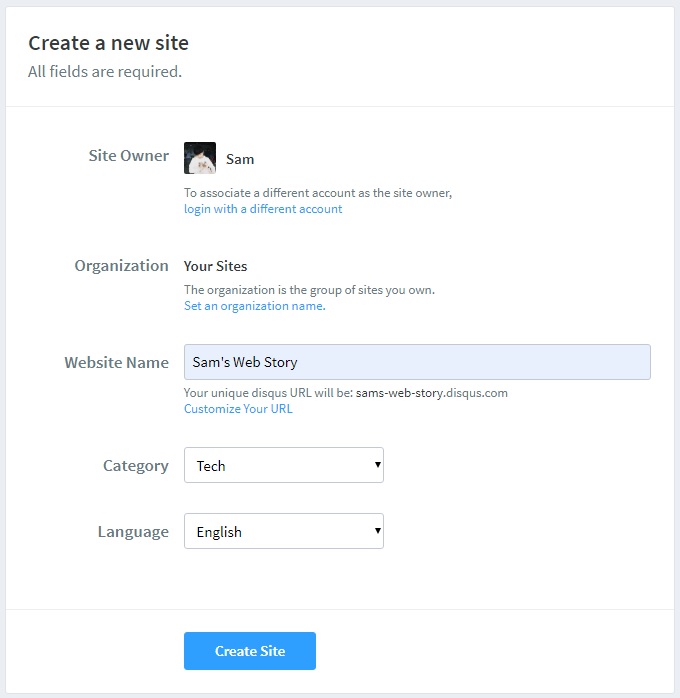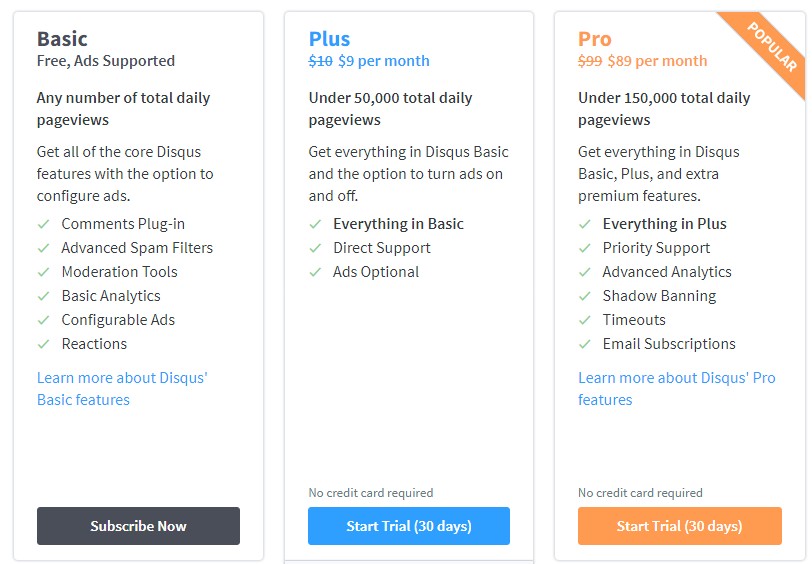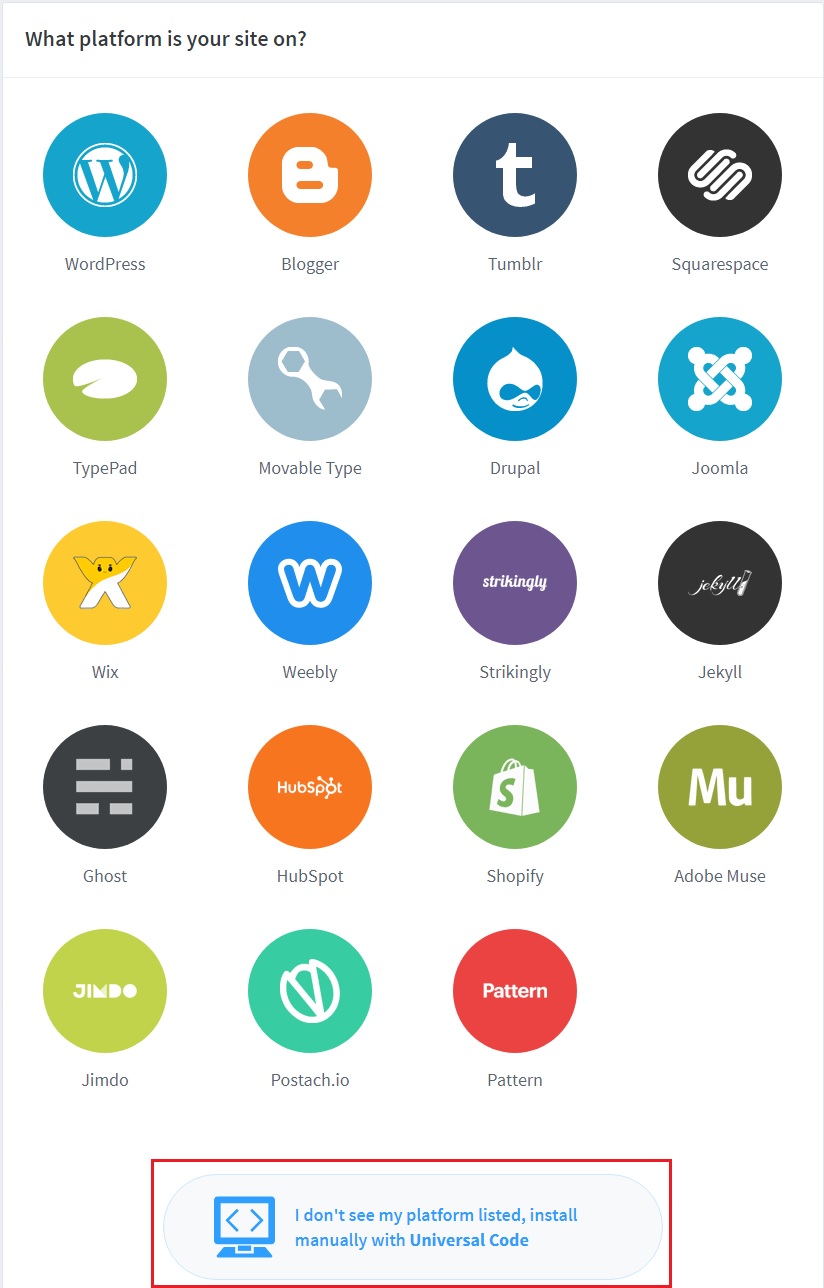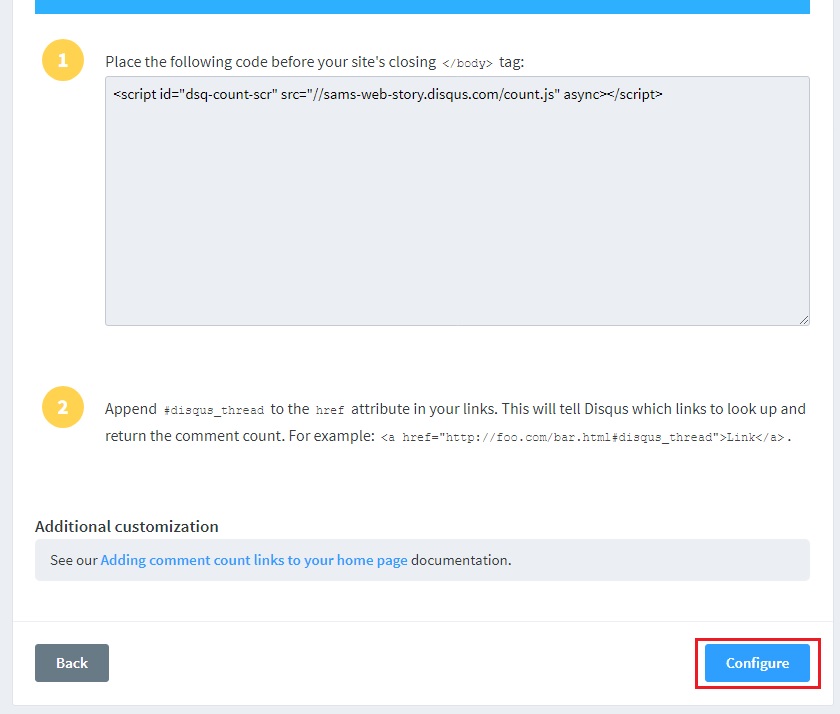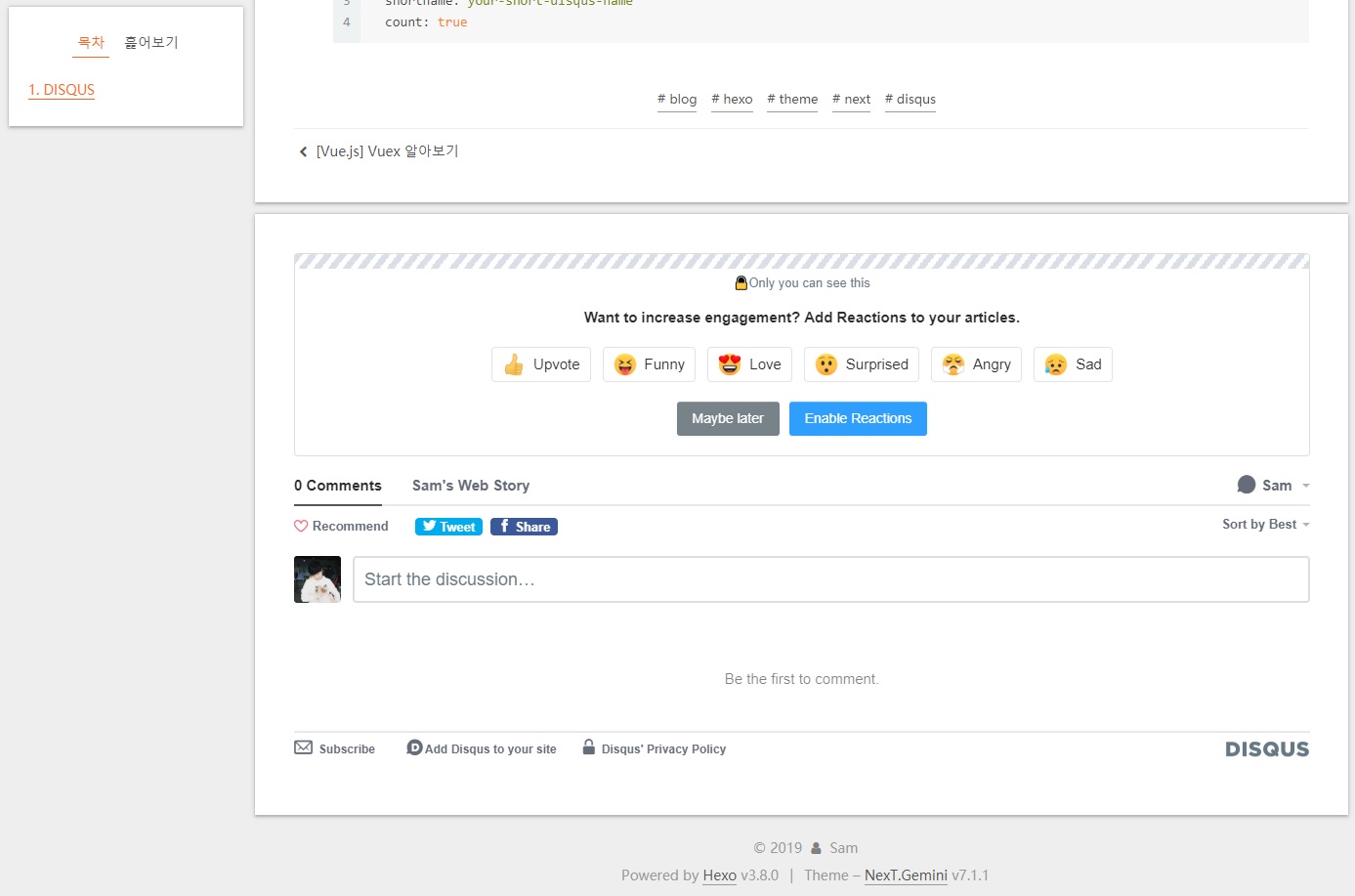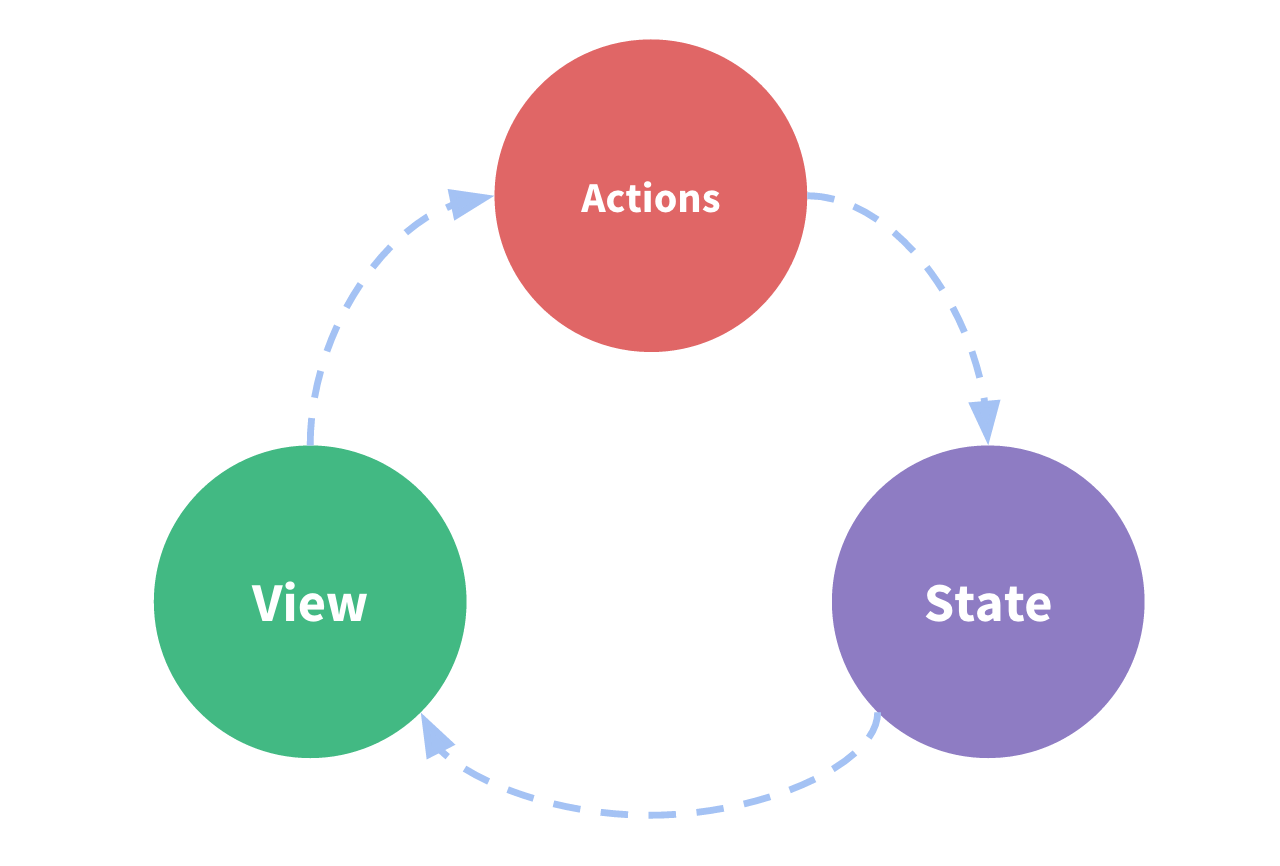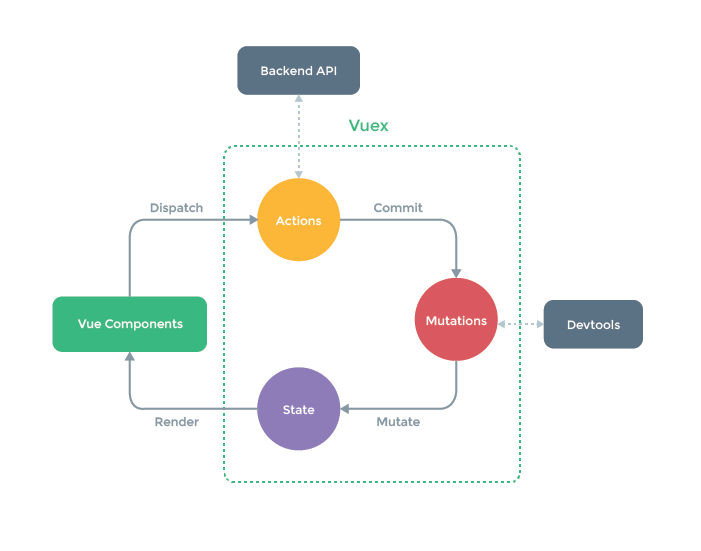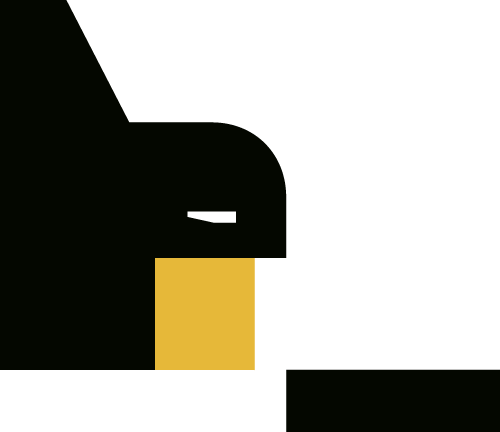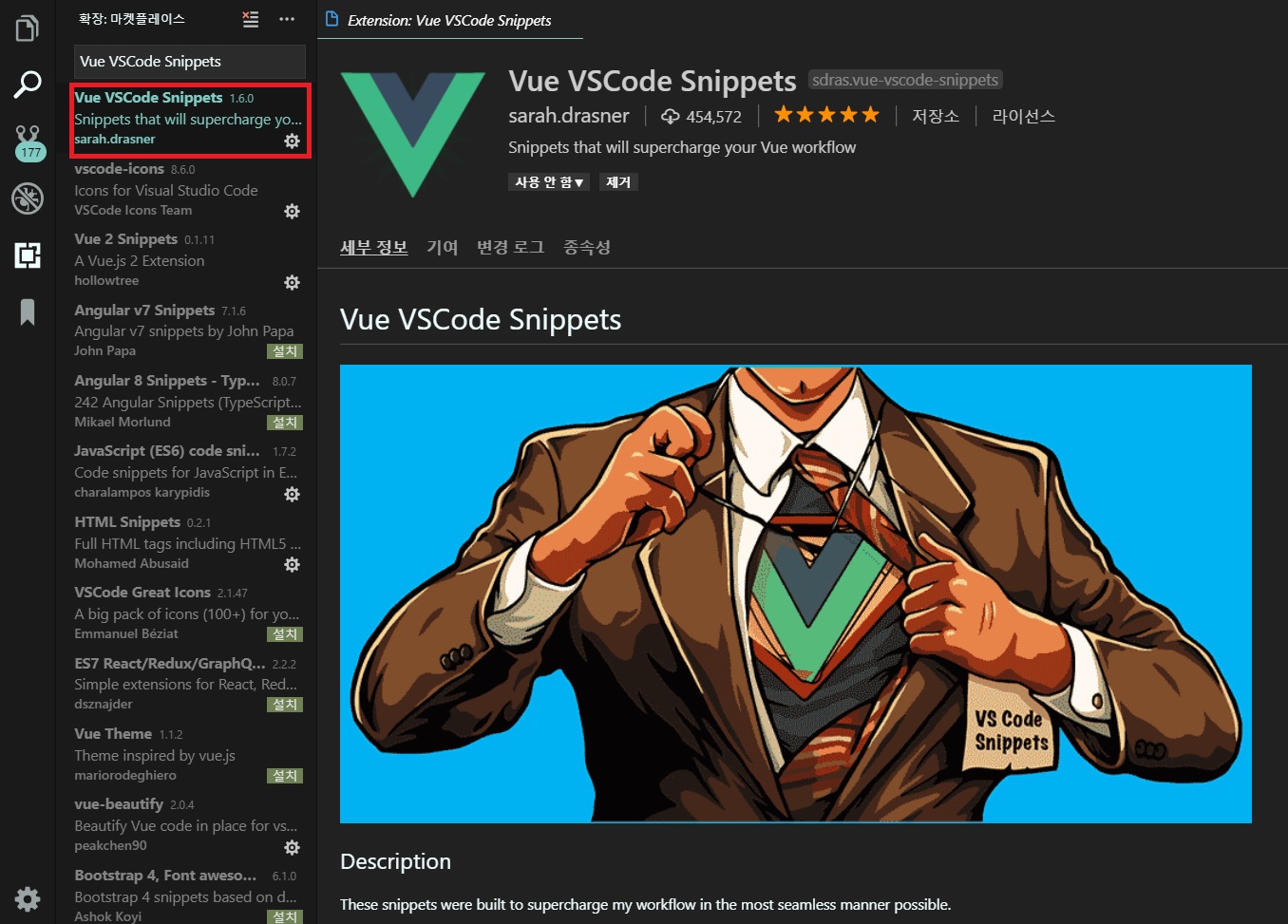코드블럭(codeblock)
마크다운 사용 시 코드를 표현하기 위한 코드블럭을 사용해 봅니다.
사용
``` {언어명(html, css, js 등)}
```
하이라이팅 언어
GitHub에서 사용하는 것과 페이지에서 사용하는건 테마에 따라서 차이가 있을 수 있음. 사용가능 언어는 꾸준히 추가된다.
- actionscript3
- apache
- applescript
- asp
- brainfuck
- c
- cfm
- clojure
- cmake
- coffee-script, coffeescript, coffee
- cpp - C++
- cs
- csharp
- css
- csv
- bash
- diff
- elixir
- erb - HTML + Embedded Ruby
- go
- haml
- http
- java
- javascript
- json
- jsx
- less
- lolcode
- make - Makefile
- markdown
- matlab
- nginx
- objectivec
- pascal
- PHP
- Perl
- python
- profile - python profiler output
- rust
- salt, saltstate - Salt
- shell, sh, zsh, bash - Shell scripting
- sql
- scss
- sql
- svg
- swift
- rb, jruby, ruby - Ruby
- smalltalk
- vim, viml - Vim Script
- volt
- vhdl
- vue
- xml - XML and also used for HTML with inline CSS and Javascript
- yaml
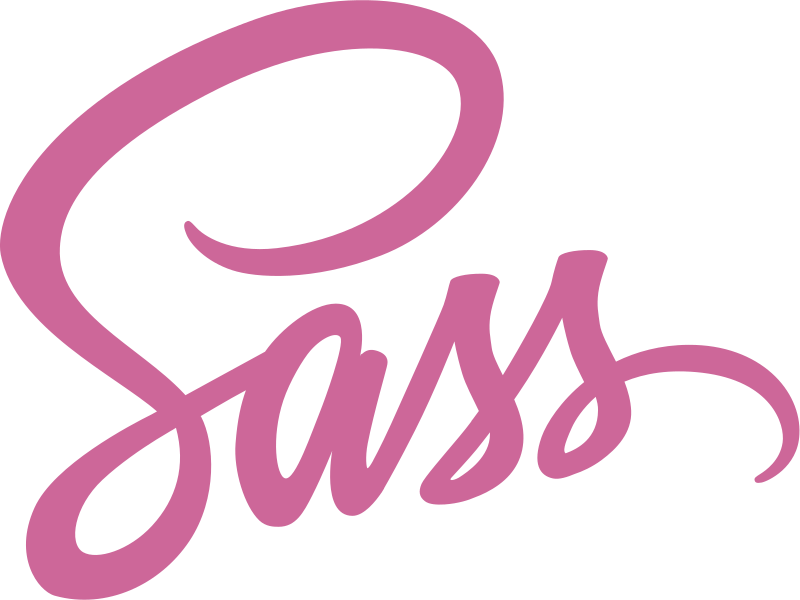

 세팅
세팅 세팅
세팅